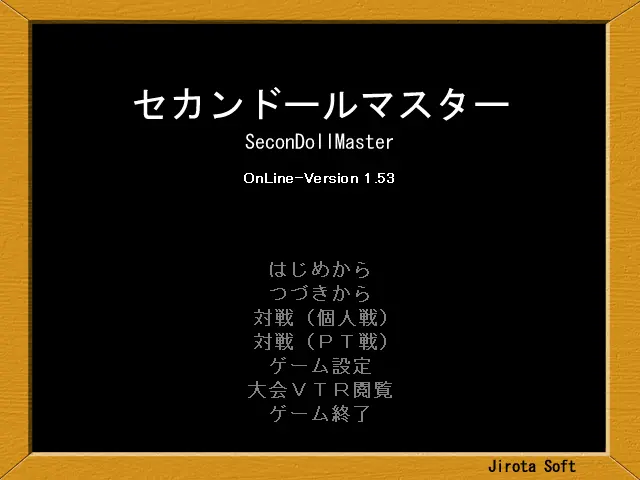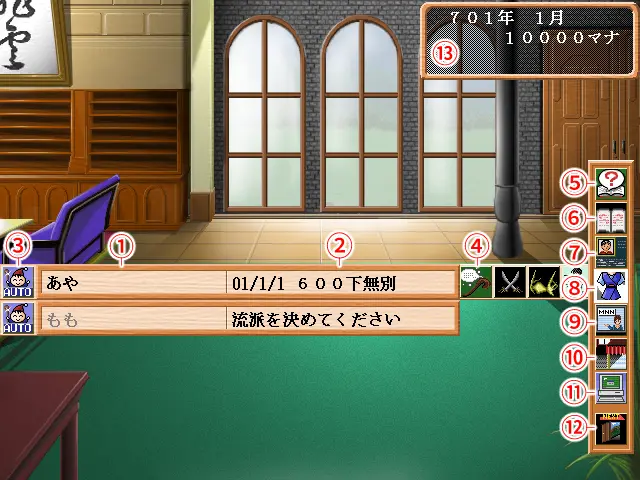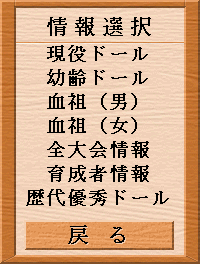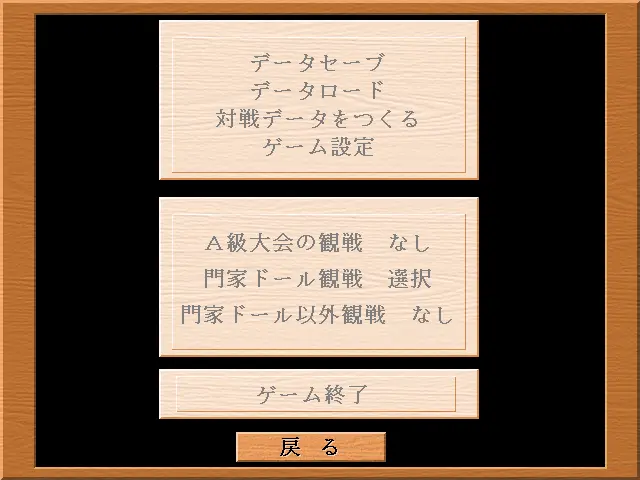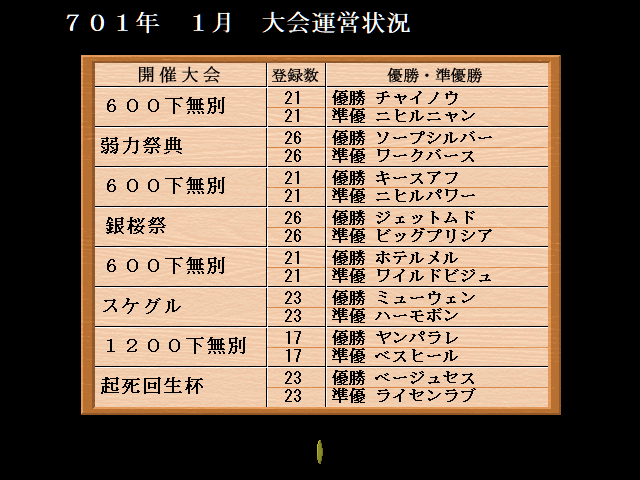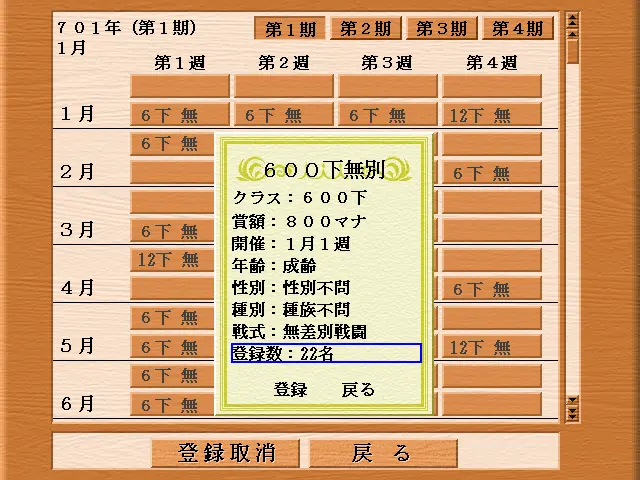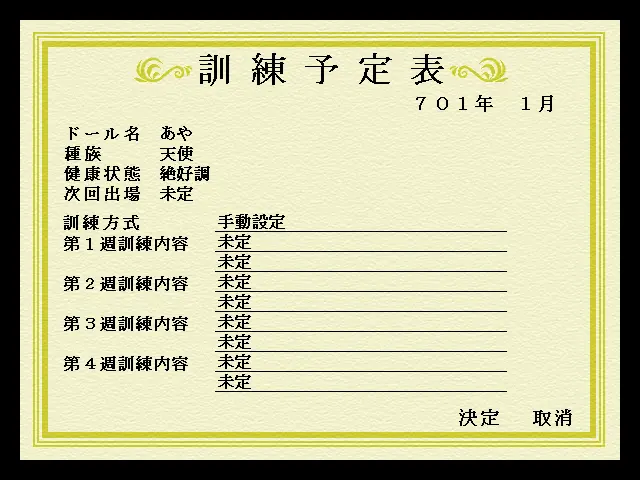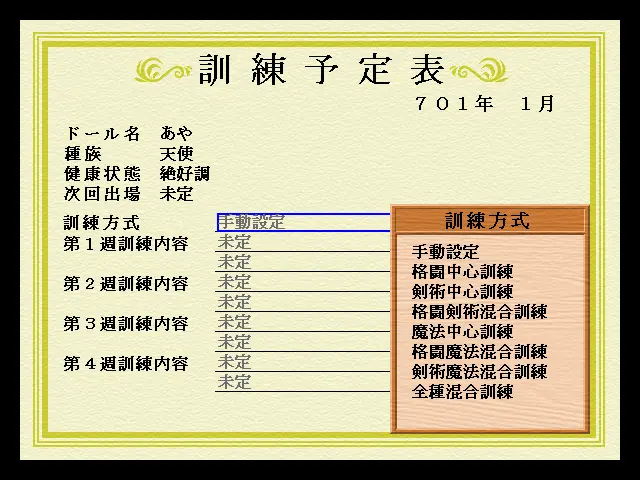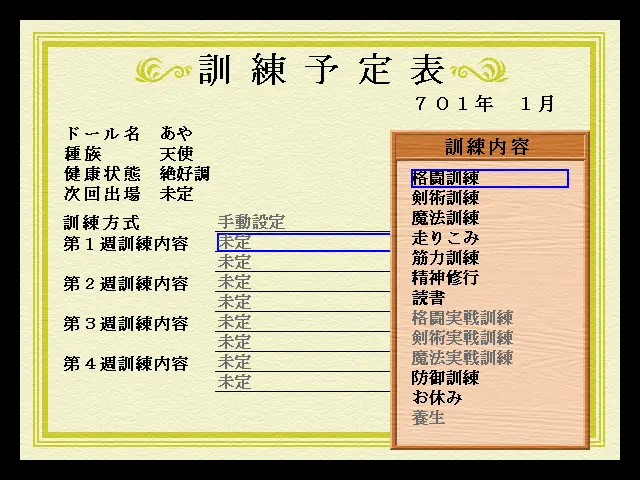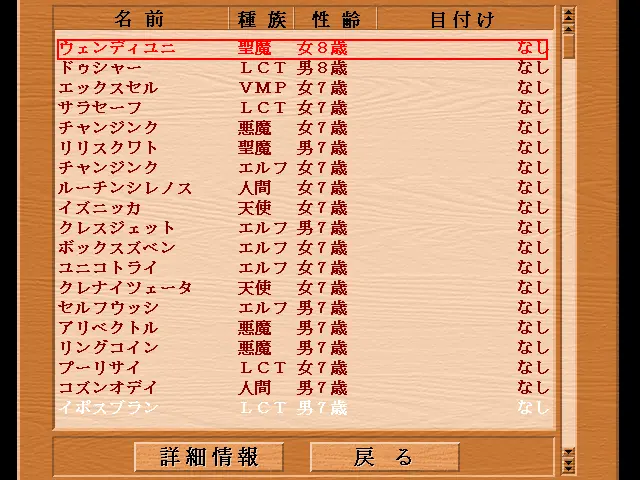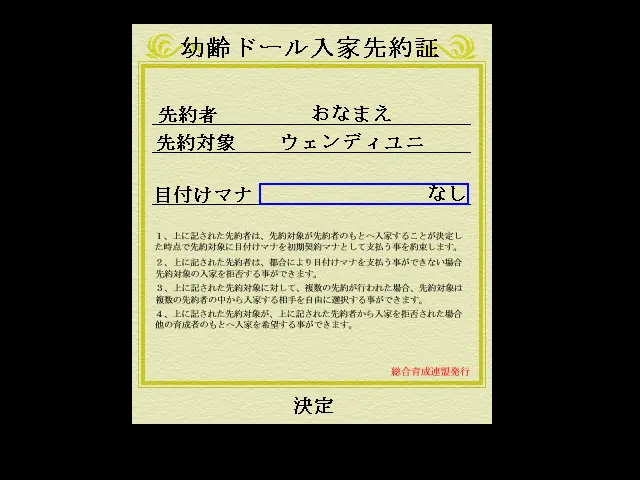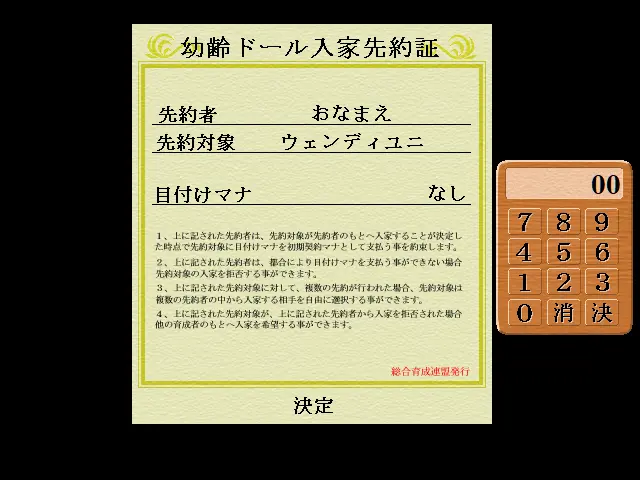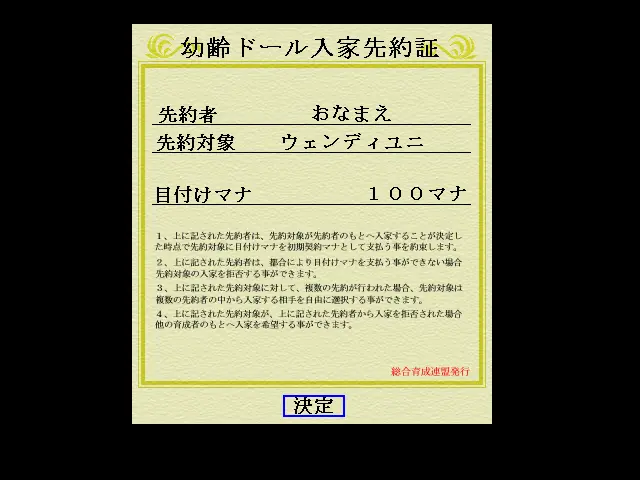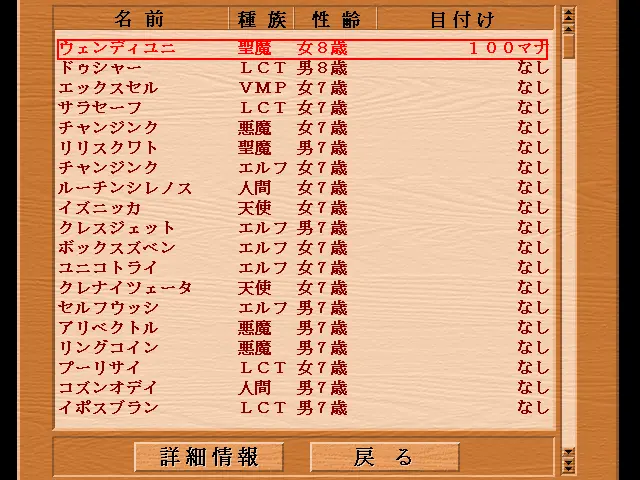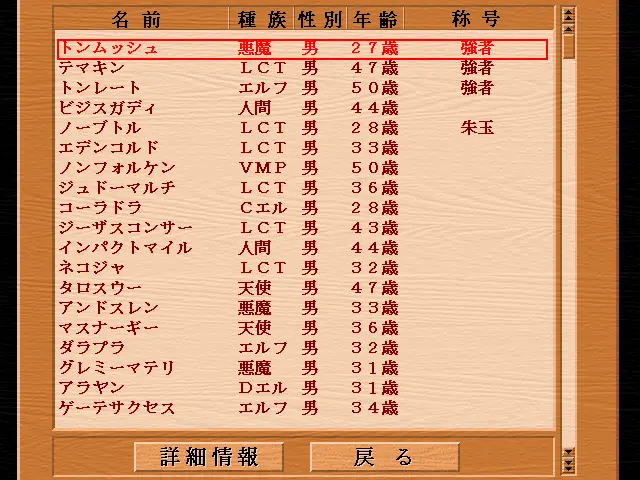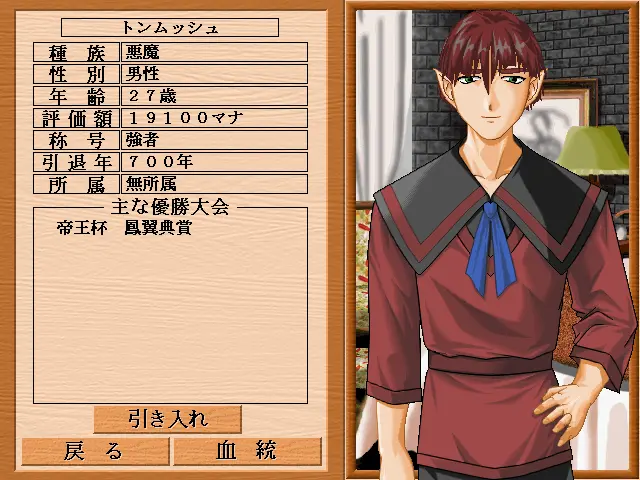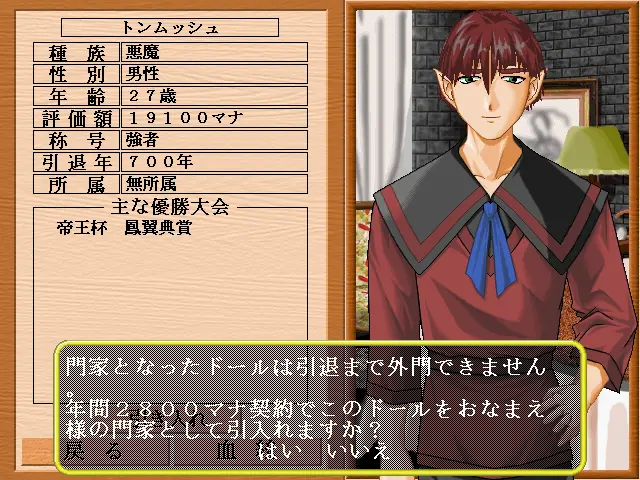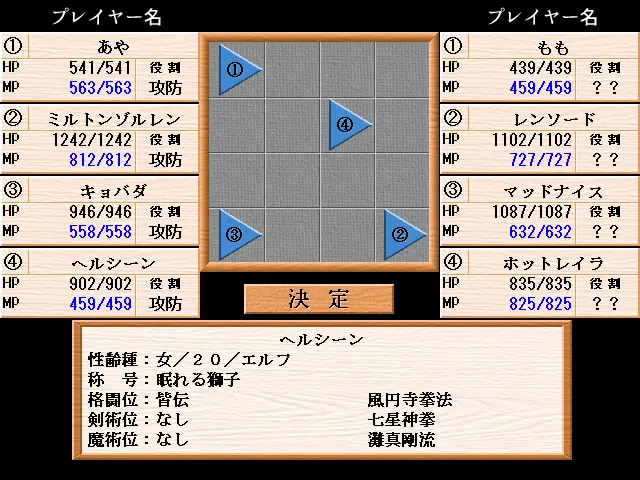目次
基本操作 
ドルマスでは最初の育成者名入力以外、全てマウスでの操作になります。
| 左クリック | 決定 |
|---|---|
| ダブルクリック | 詳細を見る |
| 右クリック | 戻る、キャンセル、表示切替 |
タイトル画面 
ドルマスを起動した時のタイトル画面です。バージョンはこの画面で確認できます。
(OnLine-Version 1.〇〇の箇所)
- はじめから
ゲームをはじめからプレイします。
- つづきから
ゲームを続きからプレイします。
クリックすると現在のセーブデータが表示されます。
- 対戦(個人戦)
出力した対戦データを使って個人戦ができます。
→詳しくはこちら
- 対戦(PT戦)
出力した対戦データを使ってパーティ戦ができます。
→詳しくはこちら
- ゲーム設定
音楽再生と効果音のON/OFFをそれぞれ設定できます。
- 大会VTR閲覧
大会VTRのファイルを読み込んで、観戦することができます。
- ゲーム終了
ゲームを終了します。
各アイコンの説明 
①ドール名 
- ドールの名前が表示されます。クリックするとドールの部屋に入ることができます。
→ドールの部屋での操作はこちら
- オンマウスで右横にサブメニューが表示されます。
- ドールの並び順は、総獲得マナ>年齢の高さの順で自動で並び替えられます。最大10人まで育成できます。
②次回出場大会or年齢/闘齢/種族/クラス 
- 次回出場大会が表示されます。
- ここを右クリックすると、下記のように年齢/闘齢/種族/クラスの表示に切り替えることができます。
- 種族の色はドールの体調を表しています。
黄緑=絶好調、水色=良好、黄色=疲労、
オレンジ=不安定、赤=過労、病気、故障
③自動育成/手動育成 
- AUTOの場合、ドールの出場大会が自動で登録されます。
クリックするとMANUに切り替わり、出場大会の登録はプレイヤーが逐一手動で行うようになります。 - AUTO→MANU→AUTOに変更すると、訓練方式が自動に切り替わってしまうので注意!
④アドバイス 
しのぶさんにドールの育成方針のアドバイスや、現在のステータスを訊くことができます。
⑤ドルマス辞典 
ドルマス辞典を開くことができます。
現在のWindowsでは.hlpファイルを開けなくなってしまったので使う機会は無いかも…
→トラブルシューティング
⑥育成ドールリスト 
ドール一覧と最後に入ったドールの部屋を切り替えられます。
右クリックで全く同じ動作ができるので使う機会はほぼ無いかも
⑦情報リスト 
- 幼齢ドール
現在の幼齢に該当する0~10歳までのドールの一覧が見られます。
外見を確認することはできません。
名前順に並び替えができます。
- 血祖(男)
現在血祖として登録されている男性ドールの一覧になります。
並び順は評価額になります。
- 血祖(女)
現在血祖として登録されている女性ドールの一覧になります。
並び順は評価額になります。
- 全大会情報
開催されている全ての大会スケジュールや登録者数を確認できます。
- 育成者情報
全ての育成者の情報を確認できます。
所持マナが多い順に並んでいます。
- 歴代優秀ドール
これまで活躍してきた中で、特に優秀なドールの情報を100位まで確認することができます。ドールの外見は見られません。
ここにランクインするようなドールを育てられるようになったら、あなたも一人前の育成者でしょう。
⑧服選択 
ドールの部屋に入ってからクリックすると、ドールが着ている服を変更することができます。
⑨ニュース 
- A級以上の大会の予想新聞と結果新聞
- 豆知識や攻略情報のコラム
- 幼齢調査(第2期1月/第3期6月)
- 作者のじろたさんによるドルマス制作日記
- 現役ドール人気ランキング
などを読むことができます。毎月内容は変わります。
⑩行動選択 
幼齢の目付や門家の引き入れなどができます。
→詳しくはこちら
⑪ゲーム環境、セーブなど 
現在のプレイ状況をセーブしたり、作成済みのセーブデータをロードすることができます。
- データセーブ
現在のプレイ状況をセーブします。
既に作成済みのセーブデータを上書きすることもできます。
- データロード
作成済みのセーブデータをロードすることができます。
現在開いているデータは消えてしまいますので、予めセーブしておきましょう。
- 対戦データをつくる
現在開いているデータ内の、育成中ドールの対戦データを作成できます。
出力できるのは自家ドールのみになります。
- ゲーム設定
音楽再生と効果音のオンオフをそれぞれ切り替えられます。
- A級大会の観戦
「選択」にすると、今月の行動を実行する時、A級以上の大会を自家ドールが登録していなくても観戦するかを選べるようになります。
二つ下の「門家ドール以外観戦」を「選択」にしておかないと他家ドール同士の試合を見ることができないのに注意!
- 門家ドール観戦
「選択」にすると、大会の際に自分が育てているドールの試合を観戦するかを選択できます。
勝敗結果だけ見られれば良いという忙しい方は「なし」にしてもいいかもしれません。
- 門家ドール以外観戦
「選択」にすると、自分が育てているドール以外の試合も観戦するか選べるようになります。
⑫今月の行動を実行する 
今月の行動が実行され、ドール毎の訓練や大会の処理が行われます。
登録数は上段がその大会に登録されたドールの人数、下段が実際に大会に出場したドールの数を表しています。
⑬現在の時間と所持マナ 
現在開いているデータが、何年何月で何マナ所持しているかが表示されます。
ドールの部屋での操作 
①大会登録 
- ①の剣のアイコンをクリックすると、そのドールが現在登録できる大会の、ランクと戦闘種別が表示されます。
6下=600下、12下=1200下、18下=1800下
無=無差別、闘=格闘戦闘、剣=剣術戦闘、魔=魔法戦闘
- クリックすると大会名、賞金、開催日程、闘齢・性別・種族制限、戦闘方式、現在の登録者数が表示されます。
登録者数をクリックすると、現在登録しているドールが獲得マナ順に16名まで表示されます。
- ドールの体調やスケジュールを考慮した上で大会に登録していきましょう。
②流派、技情報 
現在の段位や、習得している技を確認できます。
③血統情報 
ドールの血統を曾祖父母の代まで確認できます。
④訓練設定 
ドールが今月実行する訓練メニューを決めることができます。
- 「訓練方式」をクリックすると、選択した方向性の訓練を毎月自動で組んでくれます。
- 各週の訓練内容をクリックすると、ドールにどの訓練をさせるかそれぞれ設定することができます。
- 各実践訓練は、実践訓練施設を建設しないと選択できません。
→施設の建設
⑤詳細情報 
ドールの詳細情報画面になります。
- 戦績をクリックすると、そのドールの戦歴が見られます。
- 画像赤枠の名前の部分で、ShiftとCtrlを押しながら右クリックをすると、
下記のようにドールのステータスを確認することができます。
(現役ドールなら他家ドールのステータスも見ることができます)
⑥戦績確認 
これまでの戦歴を見ることができます。
行動選択での操作 
幼齢目付け 
- 幼齢目付けを選択すると、下記のように目付ができる無所属の幼齢一覧が表示されます。
「名前」をクリックすると50音順に並び替えることができます。
ダブルクリックで各幼齢の詳細情報を確認できます。外見の確認はできません。
プレイヤー幼齢 
- プレイヤーの門家が産んだ子供は、入家までこちらに一覧で表示されます。
外見の確認はできません。 - 自家ドールとして入家させる予定の無い子を、予め外門することもできます。
幼齢募集設定 
| 試験難易度 | 採用点数 |
|---|---|
| やさしい | 下限無し |
| ふつう | 400点以上 |
| むずかしい | 600点以上 |
| きびしい | 800点以上 |
- 毎年8月に行われる幼齢募集の設定ができます。
- 予め試験難易度を「きびしい」設定にしておく→幼齢入家活動の契約書画面で「基準」をクリック→「以降の採用基準のより厳しくしますか?」→「はい」をクリックで、
採用点数を1000点にすることもできます。
(試験得点は1000点満点)
施設の建設 
- 実践訓練施設などを建設することができます。
実践訓練はステータスの伸びが通常訓練より良いので、なるべく早期に建設するのが理想的です。
養生施設は建設しなくても大丈夫です。
- 年を跨ぐ際に毎年の維持費が払えないと、施設が売り払われて使えなくなってしまいます。
自転車操業には注意しましょう。
門家の引き入れ 
- 現在門家として引き入れられるドール一覧が表示されます。
詳細情報からドールの評価額や優勝大会の確認、引き入れするかどうかの決定ができます。 - 門家に毎年支払う契約マナは引き入れ時にしか見られないので、しっかりメモしておきましょう。
門家の部屋 
- 現在引き入れ中の門家一覧を確認できます。
ダブルクリックで部屋に入ることができます。
- 部屋に入ってクリックすると、詳細情報の確認や結婚相手の設定ができます。
ドールが部屋にいる場合、話を聞くこともできます。
対戦時の操作 
対戦(個人戦) 
- あらかじめドールの対戦データを出力しておき、
選手1、選手2にそれぞれ対戦させたいドールを登録しましょう。
ドールの対戦データは、「ゲーム環境、セーブなど」の画面から「対戦データをつくる」で出力できます。
- 「対戦開始」をクリックする時、何も押さないと無差別戦闘になりますが、
Shift+クリック→格闘戦闘
Ctrl+クリック→剣術戦闘
Shift+Ctrl+クリック→魔法戦闘
というように、種目限定戦を行うことができます。
- 対戦開始をすると、両者の作戦を自動設定するかを選択できます。
ドールの立ち絵を見たい場合、作戦は手動で設定するといいでしょう。
- 対戦中に右クリックをすることで、対戦を中断することができます。
対戦(PT戦) 
- あらかじめドールの対戦データを出力しておき、
各チームにそれぞれ対戦させたいドールを4人ずつ登録しましょう。
ドールの対戦データは、「ゲーム環境、セーブなど」の画面から「対戦データをつくる」で出力できます。
- 同じドールを複数人登録することもできますが、各チーム4人以下での対戦はできません。
- 個人戦と違い、パーティ戦では種目別限定戦は行えません。
- 「対戦開始」を押すとチームごとの陣形を設定できます。
自分のチームがどちらを向いていて、どのドールが何番の位置にいるかを確認し、
陣形やチーム内での役割を設定してあげましょう。
(この画像に表示されているチームは右向きで、②のミルトンゾルレンが一番前衛に立っていることになります)
- 配置を移動したいドールの名前か番号をクリックし、移動したい位置をクリックすることで配置を変更することができます。
- ドール名をクリックすると、そのドールの情報が下の枠に表示されます。
相手チームの情報も確認できますが、確認できるのはドール情報のみになります。
陣形と作戦を見ることはできません。
- 「決定」をクリックするとパーティ戦がスタート!
こちらも個人戦同様に、右クリックで対戦を中断することができます。
 新規
新規 編集
編集 添付
添付 一覧
一覧 最終更新
最終更新 差分
差分 バックアップ
バックアップ 凍結
凍結 複製
複製 名前変更
名前変更 ヘルプ
ヘルプ